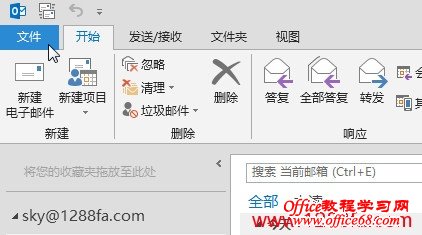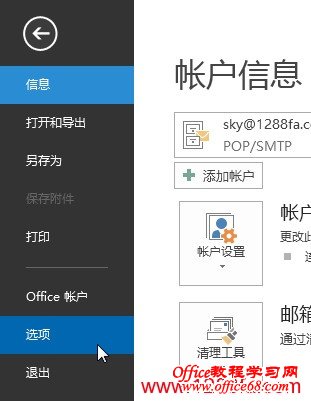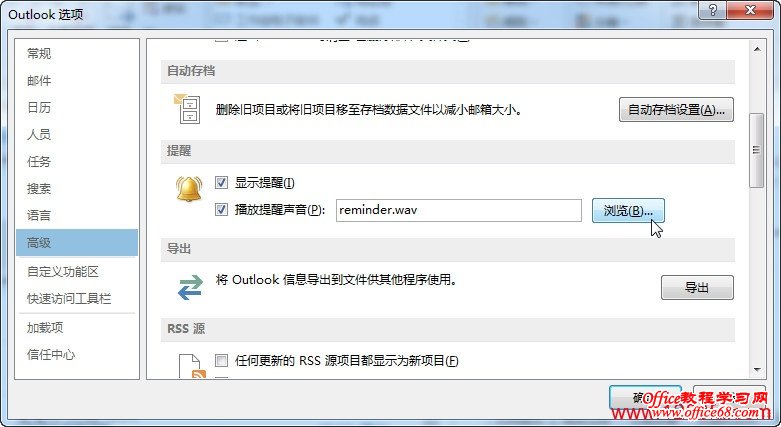|
在Outlook2013在里,每当邮件送到时默认都有声音提醒,可是这默认的提示声音是不是听久了也有些枯燥呢?如果Outlook2013也能像手机一样自由更换自己喜欢的提醒声音多好!其实这在Outlook2013中是可以实现的。
1、我们启动Outlook2013程序后单击窗口左上角的“文件”菜单。
点击查看图片
图1
2、再单击“选项”命令,这样我们可以进入Outlook2013的程序选项设置。
点击查看图片
图2
3、进入“Outlook 选项”,切换到“高级”选项,如下图3所示,在“提醒”区域下分别勾选“显示提醒”和“播放提醒声音”,再单击“浏览”按钮来选择需要更换提醒声音即可。
点击查看图片
图3
上好网提示: “显示提醒”和“播放提醒声音”两项默认都是勾选的,如果已经勾选可不用理会,直接浏览选择声音文件即可。 |